Ruta:Administrar > Mantemento de usuarios > usuarios.
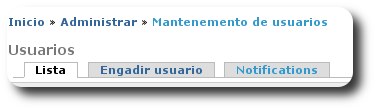 Cando accedemos ao menú de usuarios, en primeiro lugar aparece unha lista cos usuarios existentes, pero tamén temos unha pestana central de Engadir usuario que fai que se mostre un formulario onde temos que encher cos valores que nos interesen.
Cando accedemos ao menú de usuarios, en primeiro lugar aparece unha lista cos usuarios existentes, pero tamén temos unha pestana central de Engadir usuario que fai que se mostre un formulario onde temos que encher cos valores que nos interesen.
O primeiro que pide é o nome de usuario e un enderezo de correo-e, que ningún dos dous pode existir previamente xa no sistema. En caso de que xa existise, o sistema devolveríanos unha mensaxe de erro.
Os campos que aparecen cun asterisco vermello son campos obrigatorios que non podemos deixar baleiros.
Logo hai que introducir un contrasinal. Cando se introduce o contrasinal, por seguridade, non aparecen visibles os caracteres que se teclean polo que para asegurarse de que se escribe o que realmente se desexa temos obrigación de facelo dúas veces.
En caso de que non coincidan os dous campos, vai darnos un erro.
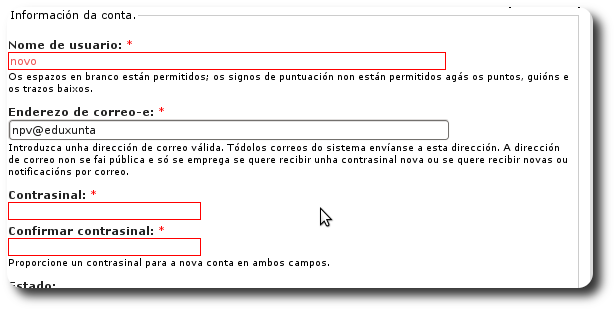
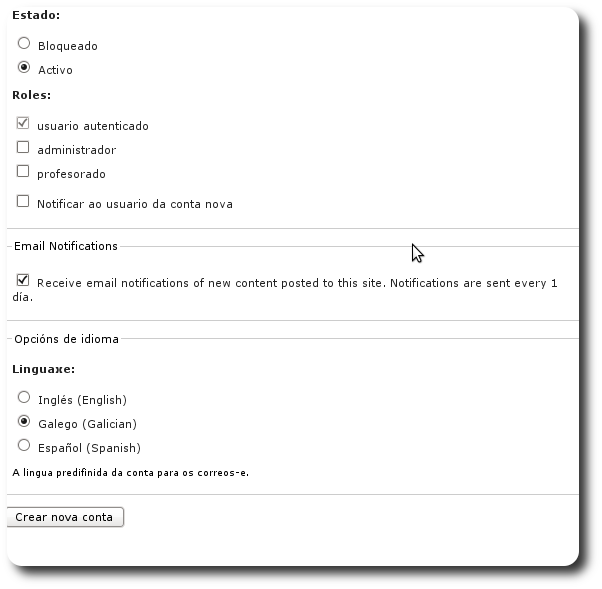
O seguinte que nos pide é se vai ser un usuario que xa está activo ou está bloqueado. A opción de bloqueado serve para poder ir dando de alta un usuario, pero que ata que queiramos non poderá entrar no sistema. Esta mesma opción servirá sempre que queiramos bloquear temporalmente a un usuario, pero evidentemente, se queremos realizar un bloqueo definitivo, o mellor é borrar a conta do usuario.
Logo temos que decidir que Rol vai ter ese usuario, ou dito doutro modo, que permisos lle queremos dar a ese usuario. Segundo os roles que teñamos definidos no noso sitio aparecerán aquí dispoñibles para ser seleccionados. Para seleccionar o rol desexado temos uns checks de verificación, polo que é posible que un mesmo usuario pertenza a roles diferentes. Neste caso o usuario poderá realizar as accións atribuídas a un e a outro rol coa mesma conta.
Se queremos que lle chegue unha notificación de correo ao enderezo de correo-e que acabamos de cubrir para ese usuario, deberemos de marcar a opción Notificar ao usuario da conta nova.
Nota: as notificacións de correo electrónico só funcionan para os enderezos de correo corporativo (@edu.xunta.es). Esta restrición non é do propio Drupal senón do servidor onde a aplicación está instalada (http://www.edu.xunta.es)
Finalmente, prememos sobre o botón crear conta nova
-
Editar usuario
Se queremos editar os datos dun usuario, na Lista que nos aparece debemos premer sobre a ligazón que aparece no texto editar situado na columna da dereita para cada usuario.
Vai aparecer un formulario cos mesmos campos que para engadir usuario, polo que esa parte non a repetimos, pero a maiores, aparecen outros campos de configuración.
Podemos escoller a linguaxe para este usuario. Hai que aclarar que o único que cambiamos é a interface do usuario, xa que os propios contidos van estar na linguaxe coa que foi creado o contido polo usuario correspondente.

En caso de ter activos varios temas ou plantillas poderemos ofertárllellos aos usuarios, para que visualicen a web coas súas preferencias, seleccionando entre os temas dispoñibles o que elixan.
É aconsellable que tódolos usuarios traballen coa mesma tema, xa que senón poden “descolocarse” determinados contidos que se crearon noutra tema distinta. En calquera caso, se ofertamos tres plantillas, teremos que asegurarnos sempre que todos os bloques estean visibles nas tres, que os contidos se vexan perfectamente nas tres... en definitiva, teremos que administrar a páxina para tres plantillas ou para as que ofertemos. Insistimos, entón, en que convén ofertar, activar, un único tema.
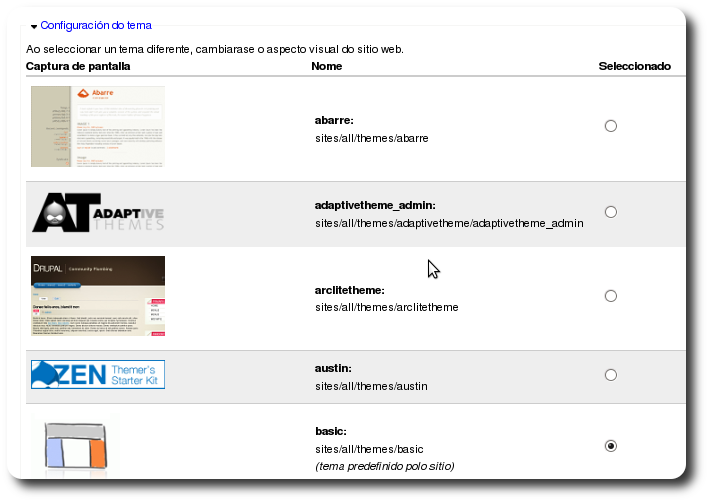
Por último, temos a posibilidade de escoller un Fuso horario. Isto está pensado para sincronizar as horas dos usuarios que están moi lonxe xeográficamente falando.
Xa só queda premer sobre o botón Enviar para realizar ás correccións ou axustes na edición do usuario en cuestión.
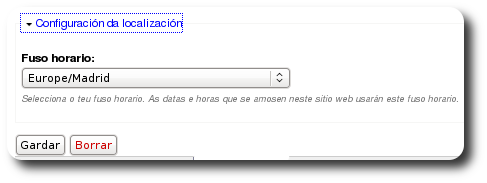
-
Borrar un Usuario.
Como se ve na imaxe anterior, da mesma maneira que editamos un usuario, ao final do formulario, temos a opción de Enviar que acabamos de ver, pero tamén temos a opción de Borrar, que é a que nos elimina por completo un usuario do sistema. Ollo que esta é unha opción que non se pode desfacer.
Nota: se eliminamos a un usuario e este tiña algún contido creado na páxina, todo o contido que fose creado por el atribuirase ao usuario anónimo.